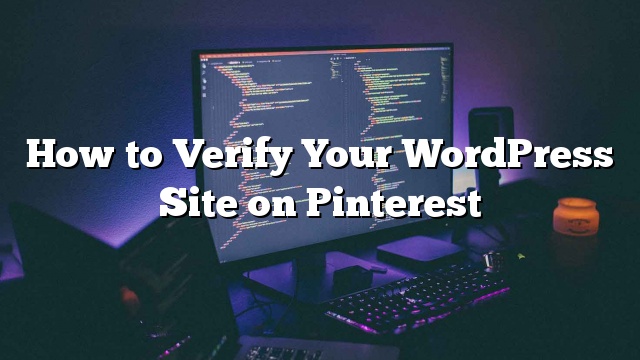Você quer análise do Pinterest para o seu site WordPress? As análises do Pinterest ajudam você a monitorar o desempenho do seu site, mostrando estatísticas para todas as imagens fixadas em seu site. Recentemente, um de nossos usuários nos pediu uma maneira fácil de verificar seu site WordPress no Pinterest. Neste artigo, mostraremos como verificar seu site do WordPress no Pinterest e obter análises do Pinterest.
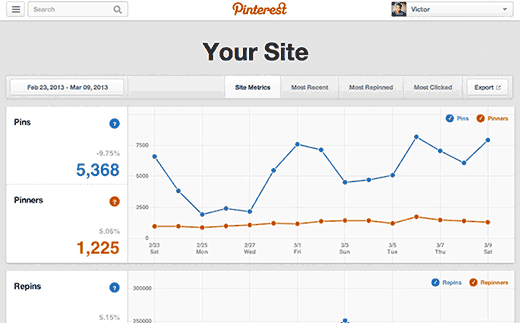
Gerando Pinterest Code de Verificação para o seu Site
A primeira coisa que você precisa fazer é fazer login na sua conta do Pinterest e clicar no seu nome de usuário. Isso o levará à sua página de pinos. Em seguida, clique no ícone de engrenagem no canto superior direito da tela e depois nas configurações da conta.
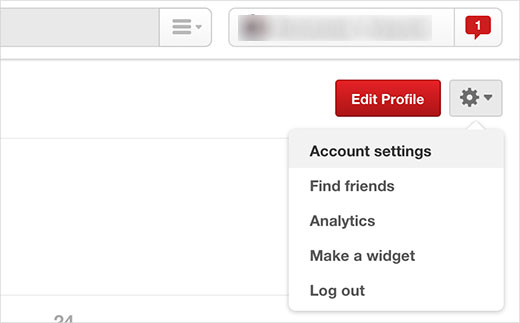
Você precisa rolar para baixo na página de configurações da conta para encontrar o campo do site. Insira o URL do seu site e clique no botão confirmar o site.

Um pop-up aparecerá na tela com uma única linha de código. Este código é uma meta tag que você precisa adicionar em seu site. Basta copiá-lo e deixar esta janela aberta. Você precisará voltar aqui para completar a verificação.
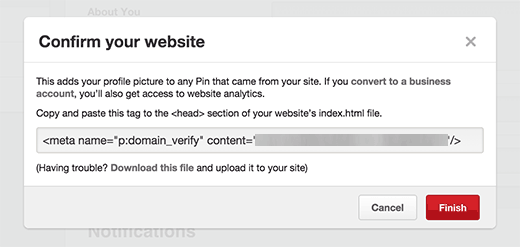
Adicionando o Código de Verificação do Pinterest na WordPress
Existem duas maneiras de adicionar a meta-tag ao seu site WordPress. Você pode colar diretamente este código no arquivo header.php do seu tema infantil antes da tag.
Uma maneira mais fácil de adicionar o código em seu site é usando o plugin Insert Haders and Footers. Basta instalar e ativar o plugin e visitar Configurações »Insira cabeçalhos e rodapés página. Em seguida, cole o código de verificação Pinterest na seção de cabeçalho e salve suas alterações.
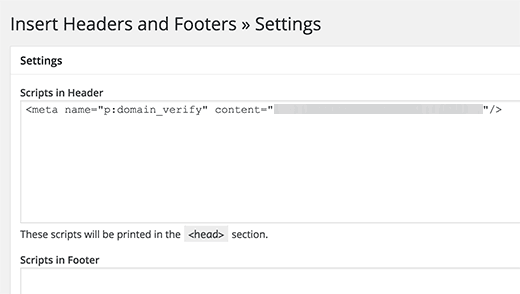
Agora você precisa mudar para o popup do código de verificação Pinterest e clicar no botão de término. Você verá uma mensagem de sucesso.
Agora você pode ver o Analytics de Pinterest verificado para seu site e como ele está fazendo na rede Pinterest. Você também pode adicionar o botão Pinterest Pin it a seu site para aumentar a exposição.
local
Esperamos que este artigo o ajude a verificar o seu site WordPress em Pinterest